Comment mettre à niveau la version du firmware du routeur WiFi TP-Link ?
Remarque:
1) Certains modèles ont plusieurs versions de matériel. Veuillez vérifier la version matérielle de votre appareil. Lors de la mise à niveau, utilisez uniquement un firmware pour la même version matérielle. Une mise à niveau incorrecte du firmware peut endommager votre appareil et annuler la garantie.
Pour vérifier la version matérielle de votre appareil, cliquez ici .
Par exemple, si vous avez une version 4 d'Archer C7, choisissez la version 4. Recherchez la version matérielle appropriée et lisez la remarque importante avant la mise à niveau.
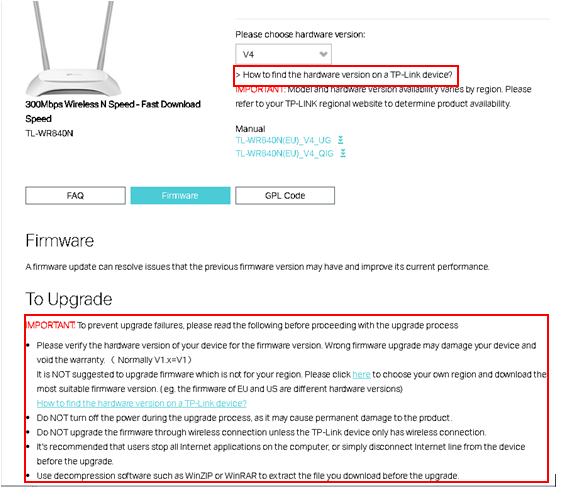
2) NE PAS mettre à jour le firmware via une connexion sans fil
3) N'éteignez PAS et ne coupez pas le câble Ethernet pendant le processus de mise à niveau.
4) Faites attention aux notes du firmware que vous avez téléchargé. Dans certains cas, un nouveau firmware ne peut pas prendre en charge un fichier de sauvegarde de l'ancien firmware. Si tel est le cas, vous devrez reconfigurer le routeur manuellement.
Étape 1
Téléchargez la dernière version du firmware pour votre appareil.
Accédez au centre de téléchargement de votre région sur le site Web TP-Link. Ensuite, sélectionnez les menus déroulants appropriés pour votre produit TP-Link. Choisissez la version matérielle correspondante, cliquez sur Firmware. Une liste des microprogrammes disponibles sera affichée.
Les 6 chiffres du firmware indiquent la date de publication .
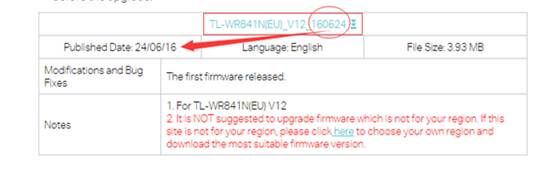
Étape 2
Décompressez / extrayez le firmware à partir du fichier .ZIP téléchargé .
Étape 3
Connectez-vous à la page de gestion Web du routeur TP-Link.
Comment me connecter à l'utilitaire Web (page de gestion) du routeur sans fil TP-Link?
Étape 4
Cliquez sur Outils système - Mise à niveau du firmware; Cliquez sur Parcourir / Choisir le fichier pour trouver le fichier du firmware extrait et cliquez sur Ouvrir.
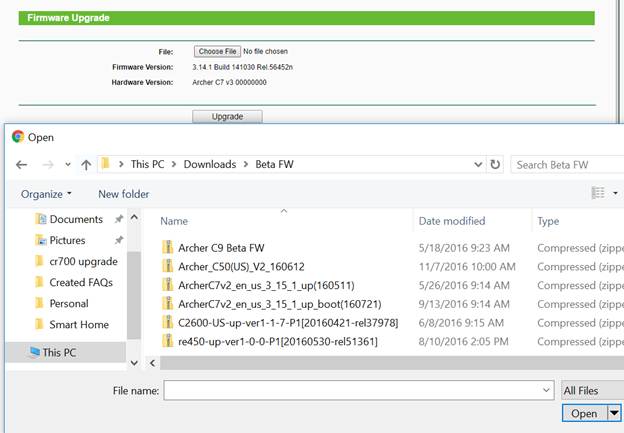
Étape 5
Cliquez sur le bouton Mettre à jour . L'appareil redémarre automatiquement une fois la mise à niveau terminée.
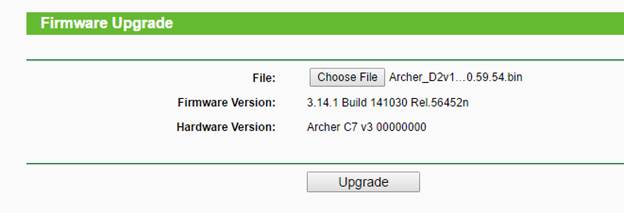
Étape 6
Cliquez sur Statut , vérifiez si le firmware du routeur a été mis à niveau.

Étape 7
Certaines mises à jour du microprogramme rétablissent les paramètres d'usine de votre routeur. Si c'est le cas, lancez l' assistant d'installation rapide pour reconfigurer votre routeur TP-Link.
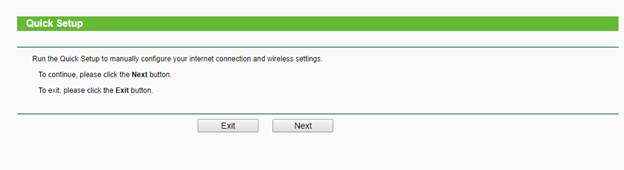
Pour en savoir plus sur chaque fonction et configuration, consultez le Centre de téléchargement pour télécharger le manuel de votre produit.
Est-ce que ce FAQ a été utile ?
Vos commentaires nous aideront à améliorer ce site.

3.0-F_normal_1577083757271q.png)
